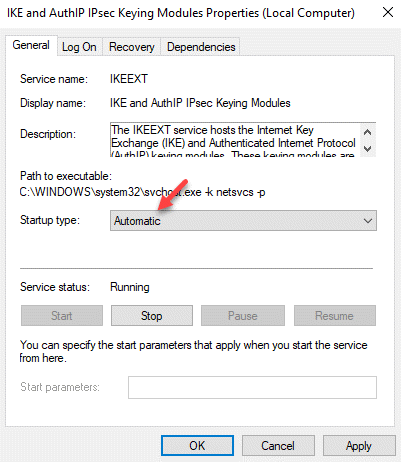Bu yazılım, sürücülerinizi çalışır durumda tutar, böylece sizi yaygın bilgisayar hatalarından ve donanım arızalarından korur. Tüm sürücülerinizi şimdi 3 kolay adımda kontrol edin:
- DriverFix'i indirin (doğrulanmış indirme dosyası).
- Tıklayın Taramayı Başlat tüm sorunlu sürücüleri bulmak için.
- Tıklayın Sürücüleri güncelle yeni sürümleri almak ve sistem arızalarını önlemek için.
- DriverFix tarafından indirildi 0 okuyucular bu ay
Bazı kullanıcılar, yazılım destek forumlarında bir 0xc0000006 hatasını tartıştı. Bu hata, kullanıcılar yazılımlarından bazılarını başlatmaya çalıştığında ortaya çıkar.
Hata mesajında aşağıdakileri belirten bir hata mesajı olabilir: Uygulama düzgün başlatılamadı 0xc0000006. Bu, genellikle ağ birimlerinden yazılım çalıştırmaya çalışan kullanıcılar için ortaya çıkabilecek bir STATUS_IN_PAGE_ERROR'dur. Bu hatayı çözmeniz gerekiyorsa, bu olası düzeltmelere göz atın.
0xc0000006 hatasını bu şekilde düzeltebilirsiniz
1. Temiz önyükleme Windows
- 0xc0000006 hatası, virüsten koruma yardımcı programları gibi çakışan üçüncü taraf yazılımlardan kaynaklanıyor olabilir. Windows'u herhangi bir çakışan başlangıç yazılımı olmadan temizlemek için Windows tuşu + R klavye kısayoluna basın.
- Giriş MSConfig Çalıştır'ın metin kutusunda ve tıklayın TAMAM MI doğrudan aşağıdaki resimdeki pencereyi açmak için.

- Tıkla Seçici başlangıç öğeleri seçenek.
- seçimini kaldır Başlatmayı yükle öğeler onay kutusu.
- seçin Yük sistemi hizmetleri ve Orijinal önyükleme yapılandırmasını kullanın onay kutuları.
- Hizmetler sekmesinde, Bütün Microsoft Servisleri'ni gizle seçenek.

- Tıklayın Hepsini etkisiz hale getir tüm üçüncü taraf hizmetlerinin seçimini kaldırmak için
- seçin Uygulamak seçenek.
- basın TAMAM MI pencereden çıkmak için düğmesine basın.
- Tıkla Tekrar başlat Açılan iletişim kutusundaki seçenek.
2. Üçüncü taraf virüsten koruma yazılımını kaldırın

Windows'u temiz önyükleme sorunu çözerse, 0xc0000006 yazılım hatasıyla hangi üçüncü taraf program veya hizmetin çakıştığını bulmanız gerekir. Virüsten koruma yardımcı programınızın çakışan yazılım olması söz konusu olabilir. Bu nedenle, o virüsten koruma yardımcı programını kaldırmayı deneyin ve ardından orijinal önyükleme yapılandırmanızı geri yükleyin.
girerek yapabilirsiniz appwiz.cpl Programlar ve Özellikler'i açmak için Çalıştır'da. Ardından, üçüncü taraf virüsten koruma yardımcı programını bundan kaldırmayı seçin. Kontrol Paneli uygulama Daha sonra, orijinal önyükleme yapılandırmanızı şu şekilde geri yükleyin: MSConfig; ve masaüstünü veya dizüstü bilgisayarı yeniden başlatın.
3. Bir sistem dosyası taraması çalıştırın
- Bazı kullanıcılar onayladı Sistem Dosyası Denetleyicisi tarama, 0xc0000006 hatasını düzeltebilir. SFC taraması başlatmak için Windows tuşu + S klavye kısayoluna basın.
- Bulmak için arama kutusuna cmd girin Komut istemi.
- Yükseltilmiş bir Komut İstemi açmak için sağ tıklayın ve Yönetici olarak çalıştır.
- Giriş DISM.exe /Çevrimiçi /Temizleme görüntüsü /Restorehealth Komut İstemi'nde ve Return klavye tuşuna basın.
- Bundan sonra girin sfc /scannow ve sistem dosyası taramasını başlatmak için Return tuşuna basın.

- Bu tarama bazı dosyaları onarırsa, masaüstünü veya dizüstü bilgisayarı yeniden başlatın.
4. Kayıt defterini düzenleyin
- Windows kayıt defteri anahtarının düzenlenmesi, bazı kullanıcılar için 0xc0000006 hatasını da düzeltebilir. Bunu yapmak için Run penceresini açın.
- Giriş regedit tıkladığınızda Kayıt Defteri Düzenleyicisi'ni açacak olan Aç kutusunda TAMAM MI. Bu kayıt defteri anahtarı yolunu açın: Bilgisayar > HKEY_LOCAL_MACHINE > YAZILIM > WOW6432Node > Microsoft > Windows NT > CurrentVersion > Windows.

- Windows kayıt defteri anahtarını seçin.
- Kayıt defteri düzenleyicisinin sağ bölümündeki Applnit_DLL'ye çift tıklayın.

- Dize Düzenle penceresindeki numarayı silin ve TAMAM MI buton.
- Kayıt Defteri Düzenleyicisi'nden çıkın ve Windows'u yeniden başlatın.
Bu nedenle, 0xc0000006 hatası için bu olası düzeltmelerden bazılarını deneyin. Son çare olarak, platformun bileşenlerini sıfırlamak için Windows'u bir onarım yüklemesiyle yeniden yüklemeyi deneyebilirsiniz.
Bir onarım yüklemesi için yükleme medyasını ayarlayamıyorsanız, Windows'u sıfırlama alternatif bir yöntemdir.